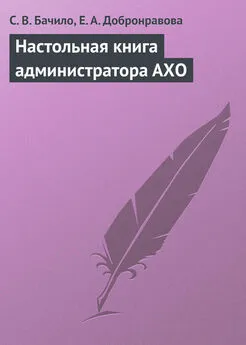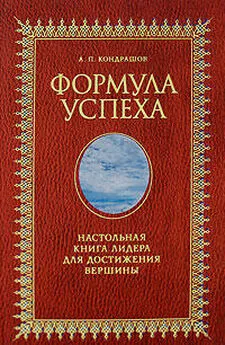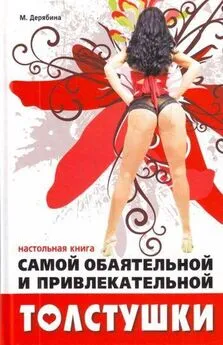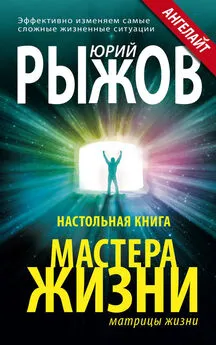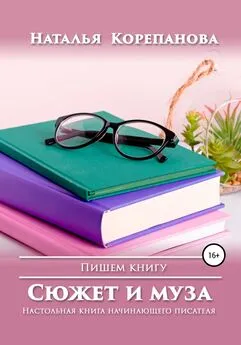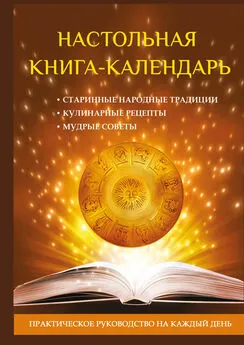Е. Добронравова - Настольная книга администратора АХО
- Название:Настольная книга администратора АХО
- Автор:
- Жанр:
- Издательство:Научная книга
- Год:2009
- Город:Москва
- ISBN:нет данных
- Рейтинг:
- Избранное:Добавить в избранное
-
Отзывы:
-
Ваша оценка:
Е. Добронравова - Настольная книга администратора АХО краткое содержание
Настольная книга администратора АХО - читать онлайн бесплатно ознакомительный отрывок
Интервал:
Закладка:
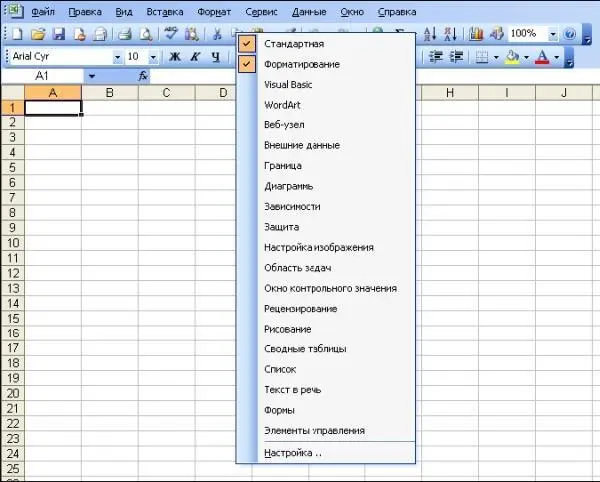
Некоторые из выбранных панелей инструментов будут появляться на вполне конкретных местах (например, панель Рисование появляется в нижней части рабочего окна под электронной таблицей), другие – буквально посреди рабочей области MS Excel. Любые панели инструментов можно взять, если навести курсор мыши на левый край панели либо на её заголовок, нажать на левую кнопку мыши и, не отпуская левой кнопки мыши, перенести туда, где их расположение будет удобным для пользователя. Также каждая из панелей инструментов MS Excel может настраиваться так, как удобно пользователю программы. Например, пользователь может по своему усмотрению добавить какие-либо кнопки в любую из панелей инструментов. В правой части каждой панели располагается узкая кнопка с изображение направленной вниз стрелки. При нажатии на кнопки появляется выпадающее меню, позволяющее настроить вид именно этой панели инструментов. Чтобы добавить или удалить кнопки, в появившемся меню нужно выбрать команду Добавить или удалить кнопки, после чего в появившемся подменю выбрать строку с названием настраиваемой панели. Тогда в ещё одном выпадающем меню появится список всех кнопок, предусмотренных для данной панели инструментов. Кнопки, которые показываются на панели, отмечены галочками. Чтобы удалить ненужную кнопку с панели, нужно снять с неё галочку в этом списке, чтобы добавить кнопку – отметить её галочкой.
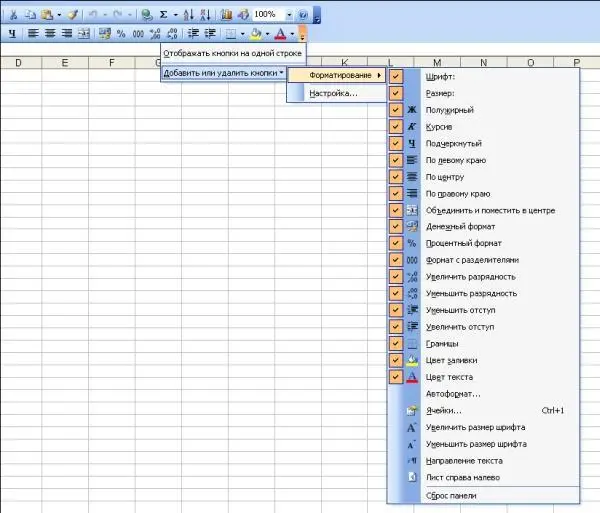
Как и все программы пакета Microsoft Office, MS Excel имеет свою собственную специализацию, отличающую этот программный продукт от остальных приложений MS Office. Это расширенные возможности построения диаграмм и работа с массивами данных. Это отражается и на виде рабочего окна MS Excel. Строка меню команд в этом программном продукте содержит выпадающее меню «Данные», в состав которого входят команды: Сортировка, Фильтр, Импорт внешних данных и др. Через это меню можно запустить объединение данных в группы, построение сводных таблиц и другие команды. Ни один другой программный продукт из пакета MS Office не обладает такими возможностями. Множество других важных для работы в MS Excel команд входит в состав меню «Сервис»: из этого меню запускаются процедуры поиска решения, сценария, проверки на наличие ошибок, анализа зависимости формул и т. д. Также в этом меню находится команда Анализ данных.
Пристальное внимание следует уделить строке формул – без этого инструмента MS Excel был бы только электронной таблицей, тогда как со строкой формул этот программный продукт становится удобным многофункциональным редактором и систематизатором данных. Строка формул находится в рабочем окне MS Excel между электронной таблицей и панелью инструментов. Визуально строку формул можно разделить на 3 части: левую (адрес ячейки электронной таблицы), среднюю (3 кнопки, позволяющие вводить данные и обрабатывать их) и правую (отображение данных или содержимого конкретной ячейки). Адрес (координаты) ячейки необязательно вписывать в строку самостоятельно, достаточно просто навести курсор мыши на интересующую ячейку и нажать левую кнопку мыши – адрес этой ячейки автоматически впишется в специальную строку. Три кнопки средней части строки формул могут не показываться, когда строка формул неактивна. Чтобы увидеть их, нужно навести курсор мыши на правую часть строки и нажать левую кнопку мыши – строка формул активируется, что будет сопровождено появлением трёх кнопок в средней части и курсора в правой части строки формул.
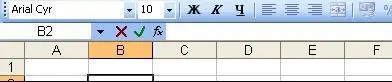
Если строка формул отсутствует на рабочем экране MS Excel, её необходимо включить. Для этого нужно выбрать меню Вид в строке команд, после чего поставить галочку напротив команды Строка формул в выпадающем меню (если снять галочку, строка формул исчезнет с рабочего экрана).
Левая часть строки формул носит название «поле имён». Хотя основная его функция заключается в отображении адреса выбранной ячейки электронной таблицы, поле также отображает имя выделенной ячейки (если оно есть) или объекта (например, области построения диаграммы) и размер диапазона, если выделено сразу несколько ячеек (с указанием адреса левой верхней ячейки из нескольких выделенных).
Средняя часть обычно появляется тогда, когда пользователь, наведя курсор мыши на строку ввода, нажимает левую кнопку мыши. Она содержит три кнопки: кнопки с крестиком и галочкой (первая отменяет ввод в строку ввода, вторая – принимает) и кнопку со знаком равенства либо с изображением « f х » (математическое обозначение функции) – нажатие на эту кнопку запускает Мастер Функций.
Правая часть, она же строка ввода, служит для отображения и редактирования содержимого ячейки электронной таблицы.
Программный продукт MS Excel способен вести диалоги с пользователем при помощи так называемых диалоговых окон. Такие окна содержат несколько основных компонентов. Первый вид таких компонентов – опция. Опция имеет вид небольшого белого квадратика, нажатием курсора мыши на который можно поставить так называемый флажок (крестик, галочку и т. д.) либо убрать его. Наличие флажка напротив какого-либо параметра включает эту опцию, отсутствие флажка – выключает. Другой вид компонентов – переключатель. Он имеет вид небольшого белого кружка. Вместо флажка в переключатель выставляется точка, наличие которой также говорит о том, что переключатель включен (соответственно, если в кружке переключателя точки нет, он выключен). В отличие от опции переключатель используется в тех случаях, когда из ряда предложенных параметров пользователь должен выбрать только один, т. е. если при использовании опций выбор сразу всех предложенных параметров возможен, то при использовании переключателей выбирать приходится что-то одно; выключить сразу все переключатели тоже невозможно. Поле списка используется в тех же случаях, что и переключатели (в списке тоже можно выбрать только один вариант ответа). Оно имеет совершенно другой вид: обычно поле списка предлагает пользователю вариант по умолчанию либо не предлагает ничего – в этом случае строка пустая, причём строка, в которой написан предлагаемый параметр, в конце имеет кнопку с указывающей вниз стрелкой. При нажатии на эту кнопку поле выдаёт полный список параметров, из которых пользователь должен выбрать один, наиболее приемлемый. Четвёртый вид компонентов диалогового окна – это поле ввода. Оно имеет вид пустой строки, в которую пользователь должен самостоятельно ввести численное значение (или текст), которое будет использовано, например, для изменения параметров какой-либо команды.
Читать дальшеИнтервал:
Закладка: